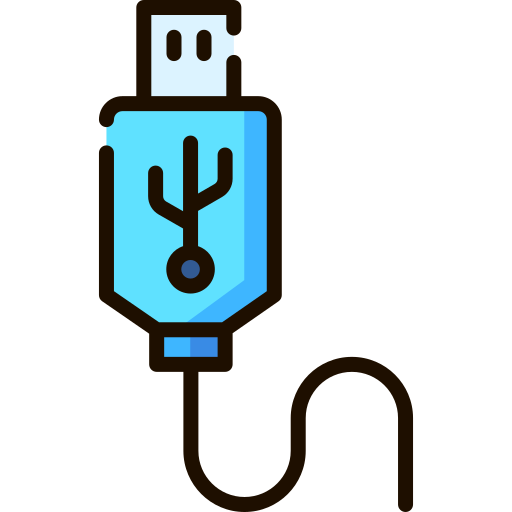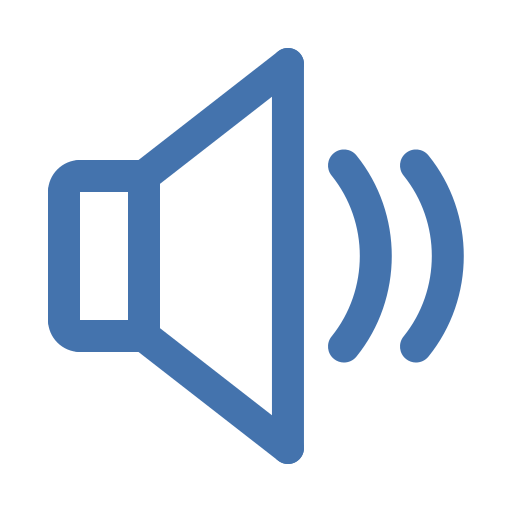Как изменить клавиатуру по умолчанию на Oppo Find X?
Вы хотите изменить клавиатуру, которая предварительно установлена в вашем Oppo Find X. Вам нужно больше функций, больше визуальных эффектов, языков, … В этом руководстве мы проведем вас через шаги, чтобы изменить клавиатуру по умолчанию и определить Другой. Мы будем использовать Gboard, очень часто используемую клавиатуру. Наконец, вы поймете, почему иногда буквы меняются местами и как вернуть их в известном вам порядке.

Как изменить клавиатуру по умолчанию на Oppo Find X с помощью приложения?
Вам надоела раскладка клавиатуры в Oppo Find X. Обычно базовая клавиатура быстро надоест, и вам захочется переключиться на клавиатуру с лучшими визуальными эффектами или большим количеством опций. Чтобы изменить клавиатуру, уже установленную внутри вашего Oppo Find X, шаги довольно просты, чтобы установить новую клавиатуру на Android.
Загрузите новую клавиатуру для своего Oppo Find X
Чтобы установить новую клавиатуру по умолчанию, вам просто нужно загрузить ее, а затем установить на свой Oppo Find X. Существует ряд приложений для клавиатуры. Возьмем на примере Gboard , Клавиатура Google. Одна из самых популярных клавиатур на рынке, и вы найдете ее в магазине Google Play. Вам нужно будет загрузить это приложение, а затем установить его. В конце установки приложение Gboard спросит вас, хотите ли вы, чтобы Gboard стал клавиатурой по умолчанию. Выберите Выбрать метод ввода и отметьте Gboard.
Программы для Windows, мобильные приложения, игры - ВСЁ БЕСПЛАТНО, в нашем закрытом телеграмм канале - Подписывайтесь:)
Измените клавиатуру по умолчанию на Oppo Find X
Чтобы изменить клавиатуру по умолчанию, вам необходимо, чтобы на Oppo Find X уже была установлена другая клавиатура. Если это так, следуйте этим инструкциям, чтобы сменить клавиатуру, в противном случае вернитесь к предыдущей главе:
- Зайдите в настройки вашего Oppo Find X
- И нажмите Global Management.
- И нажмите “Язык и ввод”.
- Во-вторых, нажмите на клавиатуру по умолчанию, а также на текущую клавиатуру: вы сможете изменить клавиатуру на ту, которую вы предпочитаете.
Как вернуться к клавиатуре, предустановленной на Oppo Find X?
И да, вы хотите вернуться к исходной клавиатуре, установленной в Oppo Find X. В большинстве случаев на оригинальной клавиатуре будет указано название производителя вашего смартфона. Поместите клавиатуру oringine на Oppo Find X
- Зайти в настройки
- нажмите на Глобальное управление
- Затем язык и ввод
- И клавиатура по умолчанию
- Выберите клавиатуру с названием производителя вашего смартфона
В настройках вы также можете изменить язык клавиатуры вашего Oppo Find X.
Почему ваша клавиатура Android перевернула буквы?
Обычно, когда буквы создают ощущение, будто они полностью перевернуты, это потому, что клавиатура вашего Oppo Find X изменила раскладку клавиш. Либо ваша клавиатура изменилась с QWERTY НА AZERTY, но также и с AZERTY НА QWERTY. Так как же поменять qwerty-клавиатуру на азерти на android или наоборот?
- Зайдите в настройки вашего Oppo Find X
- Выберите Глобальное управление
- И язык и ввод
- Во-вторых, нажмите на Экранную клавиатуру
- Во-вторых на клавиатуре, которая будет установлена по умолчанию
- Затем нажмите на языки
- Затем выберите основной язык
- Выберите клавиатуру, которая вам подходит: AZERTY или QWERTY.
Если вам когда-нибудь понадобятся другие учебные пособия по вашему Oppo Find X, мы приглашаем вас прочитать другие статьи в категории: Oppo Find X.
Программы для Windows, мобильные приложения, игры - ВСЁ БЕСПЛАТНО, в нашем закрытом телеграмм канале - Подписывайтесь:)